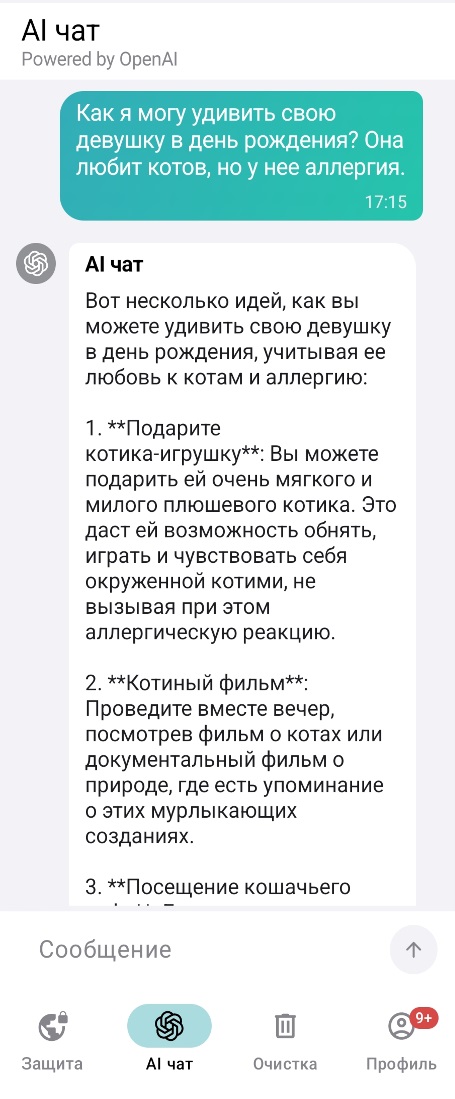Вы можете воспользоваться детальной инструкцией, нажав сюда, или следовать краткому руководству, представленному на данной странице.

1.1. Чтобы воспользоваться программой вам потребуется наличие аккаунта. Для его создания нажмите сюда, и следуйте инструкции.
1.2. При желании вы можете выбрать тариф, в соответствии с которым вы получите дополнительные функциональные возможности программы.
2.1. Убедитесь, что ваше устройство отвечает рекомендуемым системным требованиям для использования программы:
2.2. Перейдите по ссылке и выполните загрузку программы на ваше устройство и установите ее.
3.1. Запустите программу и выполните вход в свой аккаунт тем же способом, что и в п.1.1.
3.2. Программа готова к использованию, а дополнительные функциональные возможности могут быть предоставлены согласно выбранному тарифу.
Для выполнения проверки системы, диагностики, поиска мусорных файлов:
- Для Windows - перейдите в раздел «Полная проверка» в горизонтальном меню вверху окна программы и выполнить диагностику.

- Для Android - необходимо в нижнем горизонтальном меню приложения выбрать «Очистка» и выполнить сканирование.

Чат с искусственным интеллектом доступен в отдельной вкладке меню:
- Для Windows нужно выбрать «AI чат» в горизонтальном меню вверху окна программы:

- для мобильных устройств и MacOS, необходимо в нижнем горизонтальном меню приложения выбрать «AI чат»